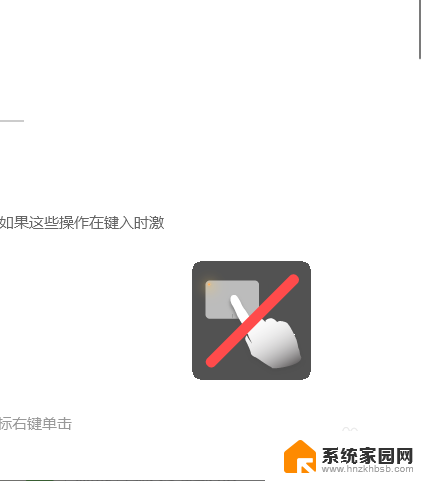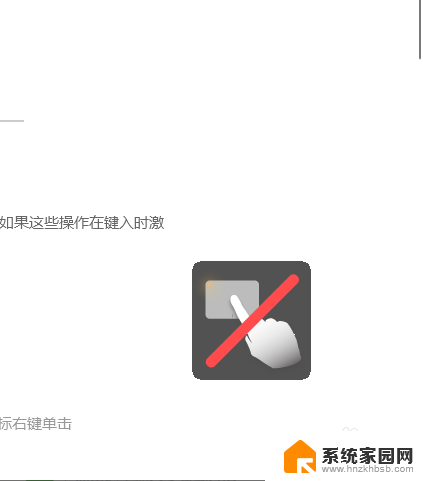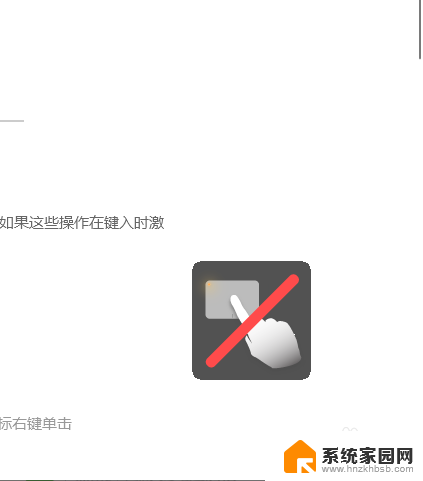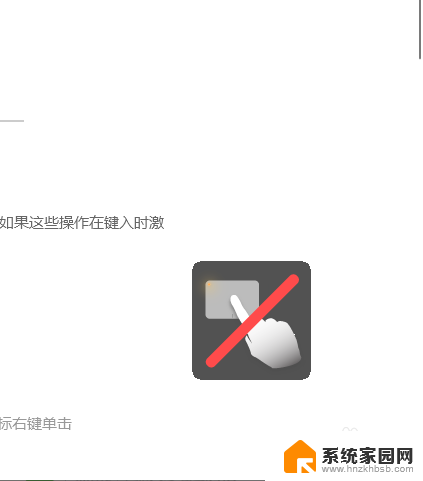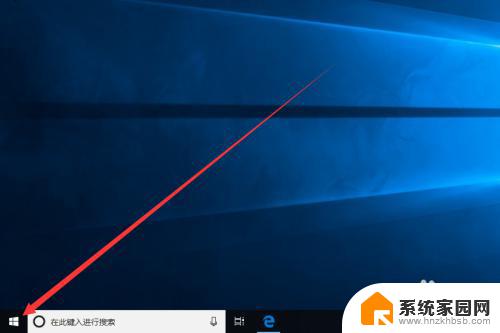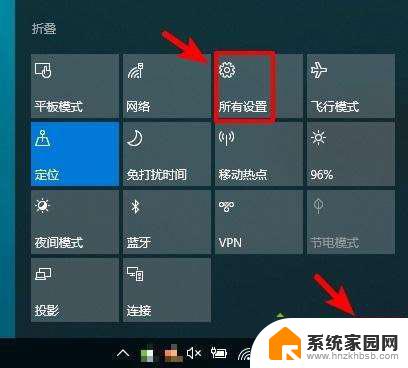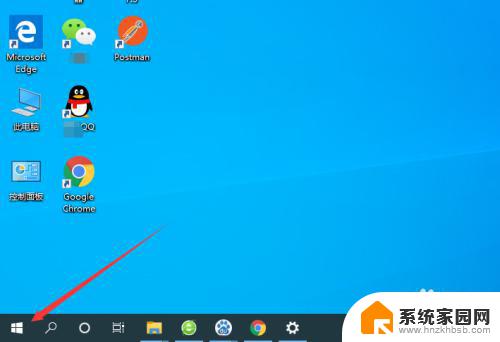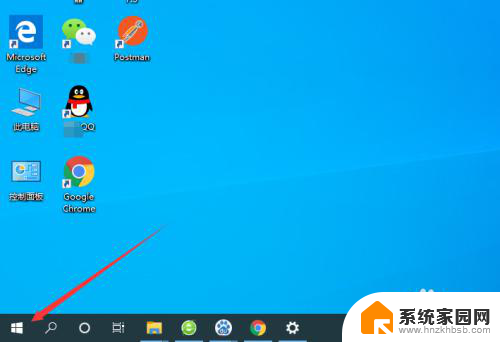win 10 启动触摸板 win10触摸板开启方法
win 10 启动触摸板,在如今的科技发展中,Windows 10操作系统已成为广大用户的首选,而在使用Win 10时,触摸板的开启方法也成为了许多用户关注的焦点之一。触摸板的开启不仅能够提高操作效率,还能给用户带来更加便捷的使用体验。如何在Win 10中正确开启触摸板呢?本文将为大家详细介绍Win 10触摸板开启的方法,让您轻松掌握,享受到更加便捷的操作体验。
步骤如下:
1.触摸板如果被禁用是会有屏幕提示的,这个时候要想启用触摸板首先当然是找到一个趁手的鼠标啦。(不管是有线鼠标还是无线鼠标都可以哒)
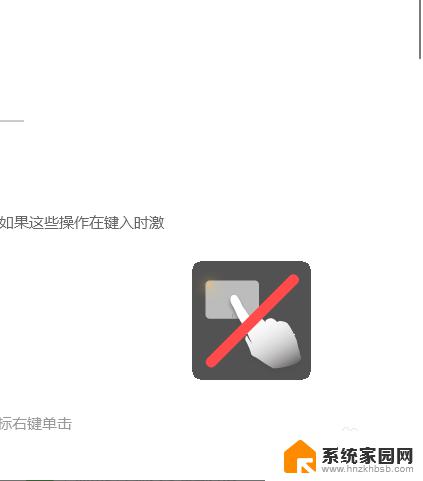
2.找完鼠标后需要做的就是具体调试内容啦,先点击屏幕左下角的“开始”图标进入主页菜单。
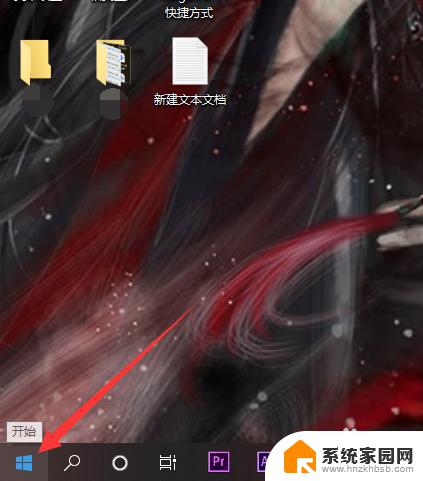
3.要想启用触摸板最重要的就是找到设置面板啦,在开始菜单弹出后。点击“设置”图标进入设置界面。
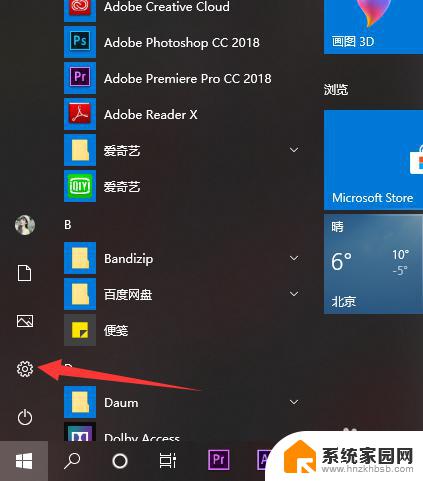
4.进入设置页面后,点击搜索框。输入“触摸板”作为关键词,在弹出的提示选项中选择“启用或关闭触摸板”选项。
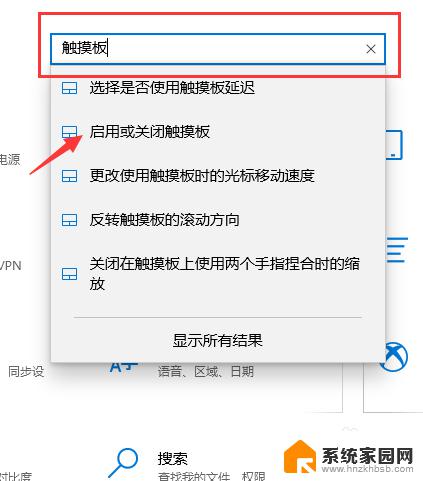
5.在进入触摸板调试界面后可以看到首选项就是触摸板的开关,只要点击开关按钮。把“关”调试成“开”就完成啦。
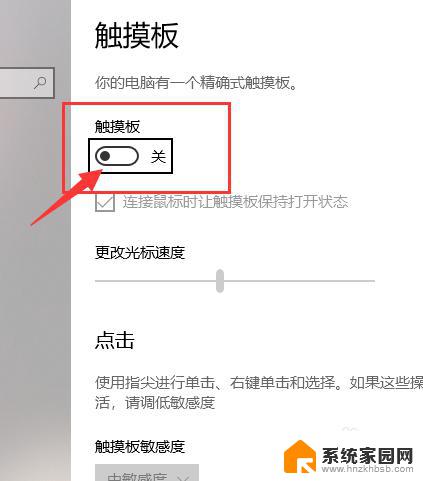
以上就是Win 10启动触摸板的全部内容,如果您不理解,请按照本文的方法进行操作,希望这些内容能为您带来帮助。